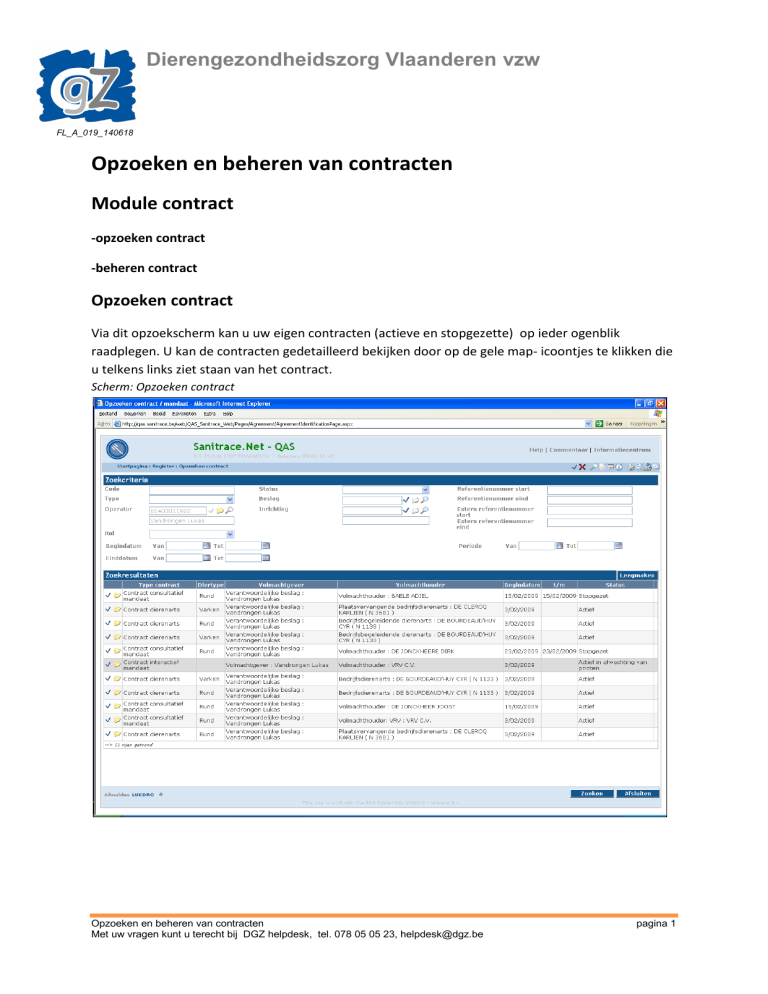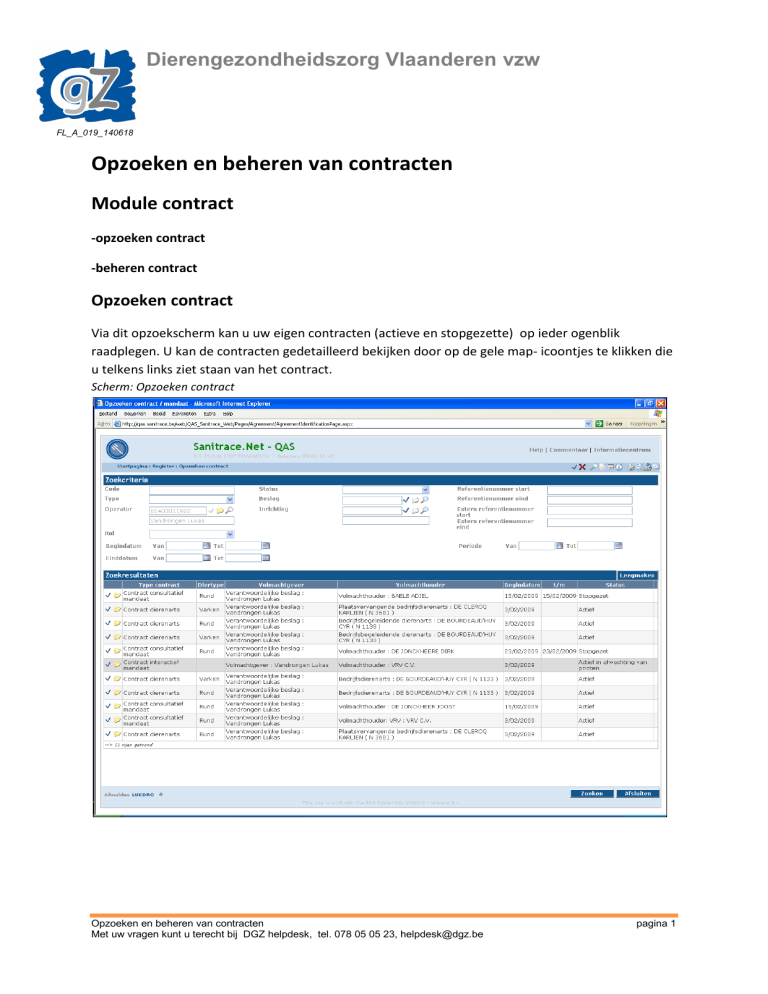
Dierengezondheidszorg Vlaanderen vzw
FL_A_019_140618
Opzoeken en beheren van contracten
Module contract
-opzoeken contract
-beheren contract
Opzoeken contract
Via dit opzoekscherm kan u uw eigen contracten (actieve en stopgezette) op ieder ogenblik
raadplegen. U kan de contracten gedetailleerd bekijken door op de gele map- icoontjes te klikken die
u telkens links ziet staan van het contract.
Scherm: Opzoeken contract
Opzoeken en beheren van contracten
Met uw vragen kunt u terecht bij DGZ helpdesk, tel. 078 05 05 23, [email protected]
pagina 1
Dierengezondheidszorg Vlaanderen vzw
FL_A_019_140618
Beheer contract/mandaat
Scherm: Beheer contract/mandaat
Bij het aanvinken van de module beheer contract/ mandaat op de startpagina komt u terecht in het scherm
beheer contract/ mandaat. Binnen deze module kan u een consultatief mandaat en een interactief mandaat
registreren met een derde. U kan meerdere consultatieve mandaten aanmaken en dit op niveau van uw
inrichting of op niveau van ieder beslag binnen uw inrichting. U kan slechts 1 interactief mandaat aanmaken
per beslag.
Consultatief mandaat
Algemeen
Wat is een consultatief mandaat?
Bij een consultatief mandaat, geeft u iemand of een organisatie de toestemming tot inzage in uw
beslag of inrichtingsgegevens. De partij waar u het contract mee aangaat, kan enkel de gegevens
raadplegen en niet bewerken.
Hoe een consultatief mandaat aanmaken?
Stap 1: Kies een type( Contract consultatief mandaat). De velden ‘operator 1’ en de naam van
operator 1 worden weergegeven. Kies de rol van de operator 1. Afhankelijk van uw keuze
Opzoeken en beheren van contracten
Met uw vragen kunt u terecht bij DGZ helpdesk, tel. 078 05 05 23, [email protected]
pagina 2
Dierengezondheidszorg Vlaanderen vzw
FL_A_019_140618
verantwoordelijke inrichting of beslag zal een tabblad ‘inrichting’ of ‘beslag’ weergegeven
worden.
Stap 2: Registreer operator 2 door gebruik te maken van het zoek- pictogram (
Stap 3: Tabblad details: Vul de begindatum in.
Stap 4: Tabblad beslag of inrichting.
).
Tabblad beslag: klik op de knop toevoegen beslag, waarna u een selectie maakt voor
welk beslag dit mandaat geldig is.
Tabblad inrichting: selecteer uit het keuzemenu de inrichting waarvoor dit mandaat
geldig is.
Scherm: Beheer contract/mandaat – tabblad beslag
Stap 1:Eerst het type contract
kiezen!
Stap 5: Klik op de knop toevoegen (rechts onderaan)
Indien u verplichte velden heeft vergeten in te vullen, zal hiervoor onderaan een
boodschap verschijnen, waarna u de ontbrekende gegevens aanvult en terug op
toevoegen klikt.
Indien er afwijkingen (al dan niet blokkerend) aan het mandaat verbonden zijn, wordt er
onderaan ook een boodschap weergegeven en vindt u detailinformatie van deze
afwijking in het tabblad ‘validatie’. Indien u overtuigd bent dat uw mandaat correct is,
klikt u in het selectiepictogram ( ) naast de melding ‘afwijking aanvaarden’, waarna u
terug op de knop ‘toevoegen’ klikt.
Indien alles correct is, zal aan uw mandaat een code en een registratiedatum start worden
toegekend en zal u zien dat de status van uw mandaat wijzigt naar ‘actief’. Wanneer u uw
mandaat wenst stop te zetten, gaat u naar ‘beheer contract’ waar u klikt op het beheer- icoontje
( ) en vult u een einddatum en een referentienummer einde (= nummer contract) in, waarna u
stap 5 uitvoert. Indien alles correct is, zal aan uw contract/mandaat een registratiedatum eind
worden toegekend en zal u zien dat de status van uw melding wijzigt naar ‘stopgezet’.
Opzoeken en beheren van contracten
Met uw vragen kunt u terecht bij DGZ helpdesk, tel. 078 05 05 23, [email protected]
pagina 3
Dierengezondheidszorg Vlaanderen vzw
FL_A_019_140618
Interactief mandaat
Algemeen
Wat is een interactief mandaat?
Bij een interactief mandaat, geeft u iemand of een organisatie de toestemming tot inzage en
bewerking van uw beslag of inrichtingsgegevens. De partij waar u het contract mee aangaat, kan
dus de gegevens raadplegen en bewerken.
Hoe een interactief mandaat aanmaken?
Stap 1: Kies een type (Contract interactief mandaat) . De velden operator 1, de naam van
operator 1 staat reeds ingevuld. Kies de ‘rol’ van operator 1.
Stap 2: Registreer operator 2 door het nummer in te tikken (u ontvangt dit normaal van de partij
waarmee u een contract aangaat) of door te klikken op het zoekpictogram (
).
Stap 3: Registreer op het tabblad ‘details’ onder ‘gegevens contract’ de begindatum van het
contract.
Stap 4: Klik onderaan op de knop ‘toevoegen’.
Indien u verplichte velden heeft vergeten in te vullen, zal hiervoor onderaan een
boodschap verschijnen (bvb. Begindatum ontbreekt). U vult het verplichte veld aan,
waarna u terug op de knop ‘toevoegen’ klikt.
Indien er afwijkingen (al dan niet blokkerend) aan uw mandaat verbonden zijn, wordt er
onderaan ook een boodschap weergegeven en vindt u detailinformatie terug onder het
woord ‘omschrijving’ in het tabblad ‘bevestigen’. Indien u echter overtuigd bent dat uw
mandaat correct is, klikt u op het pictogram ( ) naast de melding ‘afwijking
aanvaarden’. Er komt een vinkje in te staan,waarna u opnieuw op ‘toevoegen’ klikt.
Indien alles correct is, zal aan uw mandaat een code en een registratiedatum start worden
toegekend. U zal zien dat de status van uw mandaat wijzigt naar ‘actief’.
Ingeval u uw mandaat wenst stop te zetten, vult u een einddatum en het contractnummer bij
‘referentie einde’ in waarna u stap 4 uitvoert. Indien alles correct is, zal aan uw mandaat een
registratiedatum eind toegekend worden en zal u zien dat de status van uw contract wijzigt naar
‘stopgezet’
Opzoeken en beheren van contracten
Met uw vragen kunt u terecht bij DGZ helpdesk, tel. 078 05 05 23, [email protected]
pagina 4